Hạ cấp từ Windows 10 xuống Windows 8.1, Windows 7
Trong vòng 30 ngày sau khi cập nhật Windows 10 cho thiết bị của mình, bạn có thể hạ cấp xuống bất cứ lúc nào. Dưới đây là hướng dẫn chi tiết.
Windows 10 đã chính thức được tung ra và hệ điều hành này thật tuyệt. Nếu bạn đã nâng cấp lên Windows 10 nhưng cảm thấy hối hận thì đừng lo lắng quá. Microsoft cho phép người dùng quay trở lại phiên bản Windows trước đó trong 30 ngày sau khi cài đặt. Tất nhiên, trước khi hạ cấp, bạn nên sao lưu dữ liệu của mình. Dưới đây là hướng dẫn chi tiết cách hạ cấp từ Windows 10.
Bước 1. Từ Start Menu trên Windows 10, nhấn vào Settings.

Bước 2. Ở trang Settings, nhấn vào nút Update & Security.
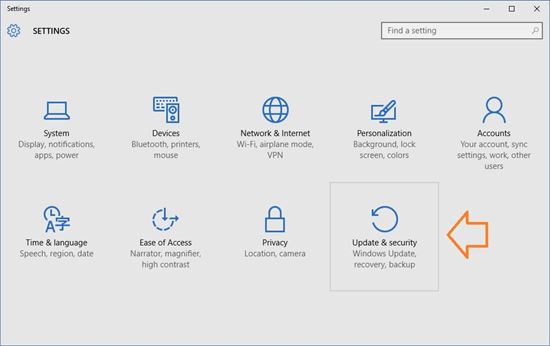
Bước 3. Khi ở trang Update & Security, nhấn vào Recovery và ngay dưới Go Back to Windows X (X là phiên bản hệ điều hành trước khi bạn cập nhật lên Windows 10) và nhấn vào Get Started.

Bước 4. Chọn lý do bạn muốn quay trở lại hệ điều hành trước đó và nhấn vào Next.

Bạn sẽ nhận được cảnh báo, hãy xác nhận rằng bạn đã đọc và hiểu rõ điều này và quá trình hạ cấp sẽ bắt đầu. Việc hạ cấp sẽ diễn ra trong khoảng vài phút cho tới nửa tiếng, tùy thuộc vào tốc độ máy tính. Thông thường thì thời gian hạ cấp sẽ diễn ra nhanh hơn so với nâng cấp.
Hãy nhớ rằng, một khi đã hạ cấp xuống phiên bản cũ hơn, một số thiết lập sẽ bị thay đổi và bạn sẽ phải cài đặt lại một số ứng dụng. Bên cạnh đó, bạn cũng cần phải nhớ mật khẩu đăng nhập vào phiên bản Windows trước đó để đăng nhập vào máy tính.
Nếu bạn đang phân vân tại sao Microsoft lại chỉ cho thời hạn là 30 ngày thì đây là câu trả lời cho bạn: Microsoft hy vọng rằng với 30 ngày sử dụng Windows 10, bạn đã có đủ thời gian để thấy rằng, chẳng có lý do gì để hạ cấp từ Windows 10 xuống. Sau 30 ngày, chức năng Recovery sẽ được sử dụng trong trường hợp bạn muốn thiết lập lại Windows 10 hoặc quay trở lại phiên bản Windows 10 trước đó.

Vậy sẽ phải làm gì nếu sau 30 ngày sử dụng, bạn vẫn muốn quay trở lại hệ điều hành cũ hơn? Bạn sẽ phải sao lưu phiên bản hệ diều hành Windows trước đó (7 hoặc 8), sử dụng phần mềm sao lưu chuyên biệt, chẳng hạn như Macrium Reflect. Bạn cũng sẽ cần một ổ cứng ngoài để làm điều này.
Chúc bạn thành công!
Theo van.vn









